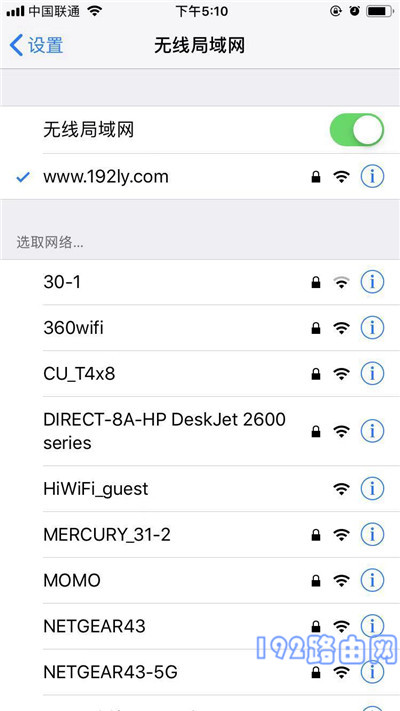问:路由器在别的地方用过,换了地方怎么使用?
答:可以先将路由器恢复出厂设置,恢复出厂设置后路由器处于未配置状态,这时候在新的地方将它与光猫/宽带网线连接起来,然后登录到它的设置页面,重新设置上网即可。
考虑到很多新手用户对路由器、电脑不是很熟悉,所以下面鸿哥用一台TP-Link路由器来进行演示介绍。
注意:
换地方后,如果办理了宽带移机,那么运营商的工作人员上门给你办理移机后,路由器无需任何设置,与光猫/宽带网线连接后,路由器就可以上网了。
步骤:
1.在新的地方,把路由器插上电源,等待半分钟左右,待路由器启动成功。然后找到路由器机身的Reset按钮,并长按Reset按钮5秒以上的时间,就可以把路由器恢复出厂设置了。更加详细的介绍,可以参考文章:
2.然后把从光猫的网口/LAN口接出来的网线,插在路由器的WAN口。如果宽带未使用光猫,那就把入户的宽带网线/墙壁网口,与路由器的WAN口连接起来。如果有电脑需要上网,用网线将其连接到路由器的LAN口。
3.在路由器背面的贴纸上,查看该路由器的默认wifi名称(无线名称)、管理地址/登录地址,如下图所示。
注意:
不同的路由器,默认的无线名称、登录地址是不一样的,一定要在自己路由器背面的贴纸上进行查看和确认。
4.接下来,需要让你的手机连接到路由器的默认wifi,连接后手机才可以对路由器进行设置。
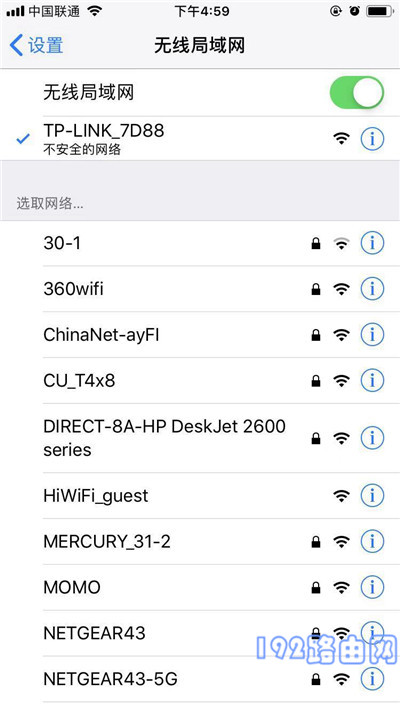
重要:
用手机设置路由器的时候,不需要手机处于上网状态,只要手机连接到路由器的wifi,手机就可以登录到路由器的设置界面,并对其进行设置。
这涉及到了无线局域网通信技术的知识,由于文章篇幅的限制,这里鸿哥不展开介绍,对于新手、小白用户,请你们牢记这一点即可。
5.大多数的路由器,当手机连接到它的默认wifi后,手机的浏览器中会自动弹出设置页面,请按照页面上的提示进行设置即可。 如果未弹出设置页面,需要输入步骤3中查看到的登录地址,手动打开设置页面。

注意:
如果在手机的浏览器中,输入登录地址/管理地址后,还是打不开路由器的设置页面。这种情况下,请仔细阅读下面的文章,查看解决的办法。
6.路由器会自动检测宽带的上网方式,等待几秒钟,根据检测结果设置上网参数。
(1)如果检测到是上网方式是:宽带拨号上网(PPPoE拨号,ADSL拨号) ; 则你需要在页面中,填写运营商提供的:宽带账号、宽带密码,如下图所示。
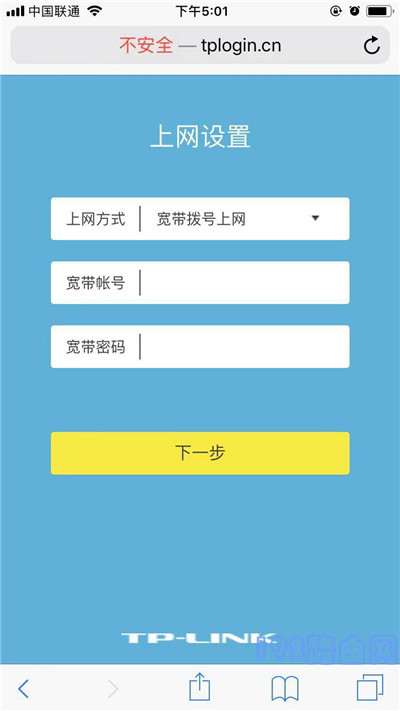
温馨提示:
宽带账号、宽带密码,是开通宽带业务时,运营商提供给你的,如果不记得,可以拨打运营商的客服电话,联系人工客服进行查询或者重置。
(2)如果系统检测到上网方式:自动获得IP地址(动态IP,DHCP上网);则页面中无需任何操作,直接点击:下一步 就可以了,如下图所示。
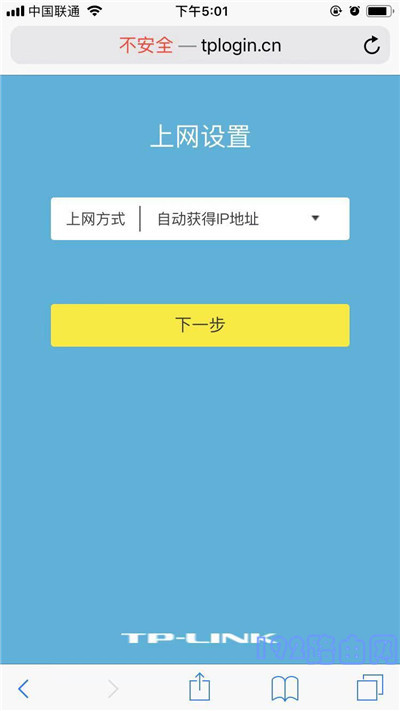
(3)如果检测到上网方式:固定IP地址(静态IP) ; 则需要在页面中,填写运营商提供的:IP地址、子网掩码、默认网关、首选DNS服务器、备用DNS服务器。
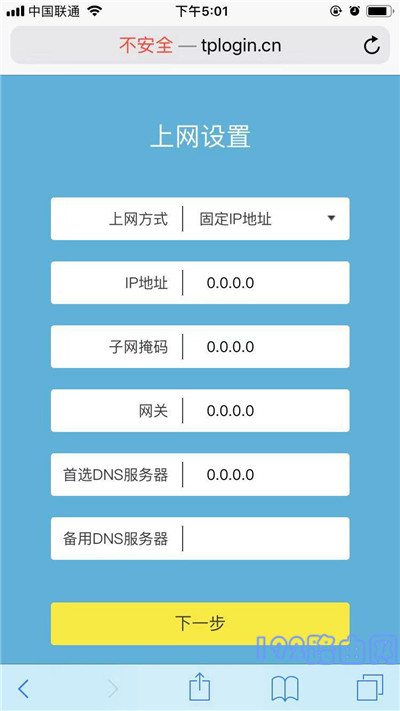
7. 根据页面的提示,设置路由器的 无线名称、无线密码(wifi名称、wifi密码),如下图所示。
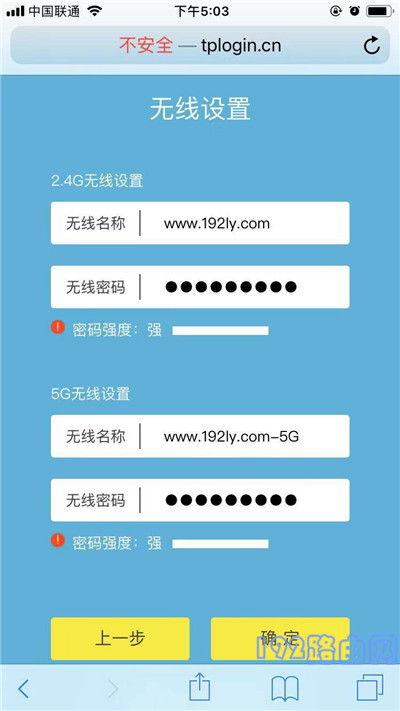
8. 页面中会给出提示信息,表示设置完成,可以关闭设置页面。
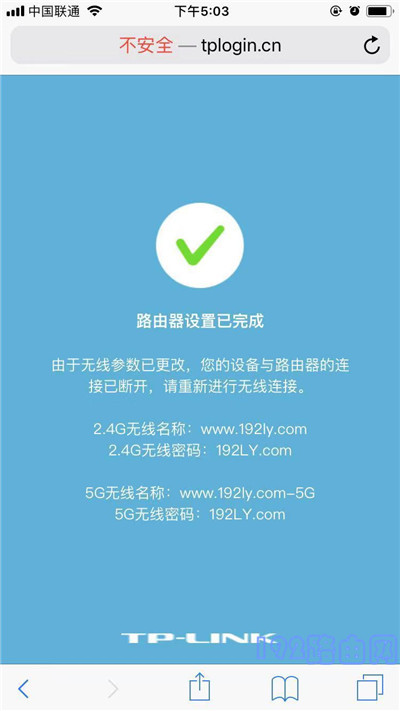
9. 完成设置后,路由器默认的wifi信号会消失,手机需要连接到新设置的wifi,连接后可以上网。
注意:
如果完成所有的设置步骤后,手机和电脑连接路由器无法上网。可以阅读下面的文章,查看解决办法。
原创文章,作者:陌上归人,如若转载,请注明出处:http://luyouqi.baihuahai.com/qiu-zhu/31505.html